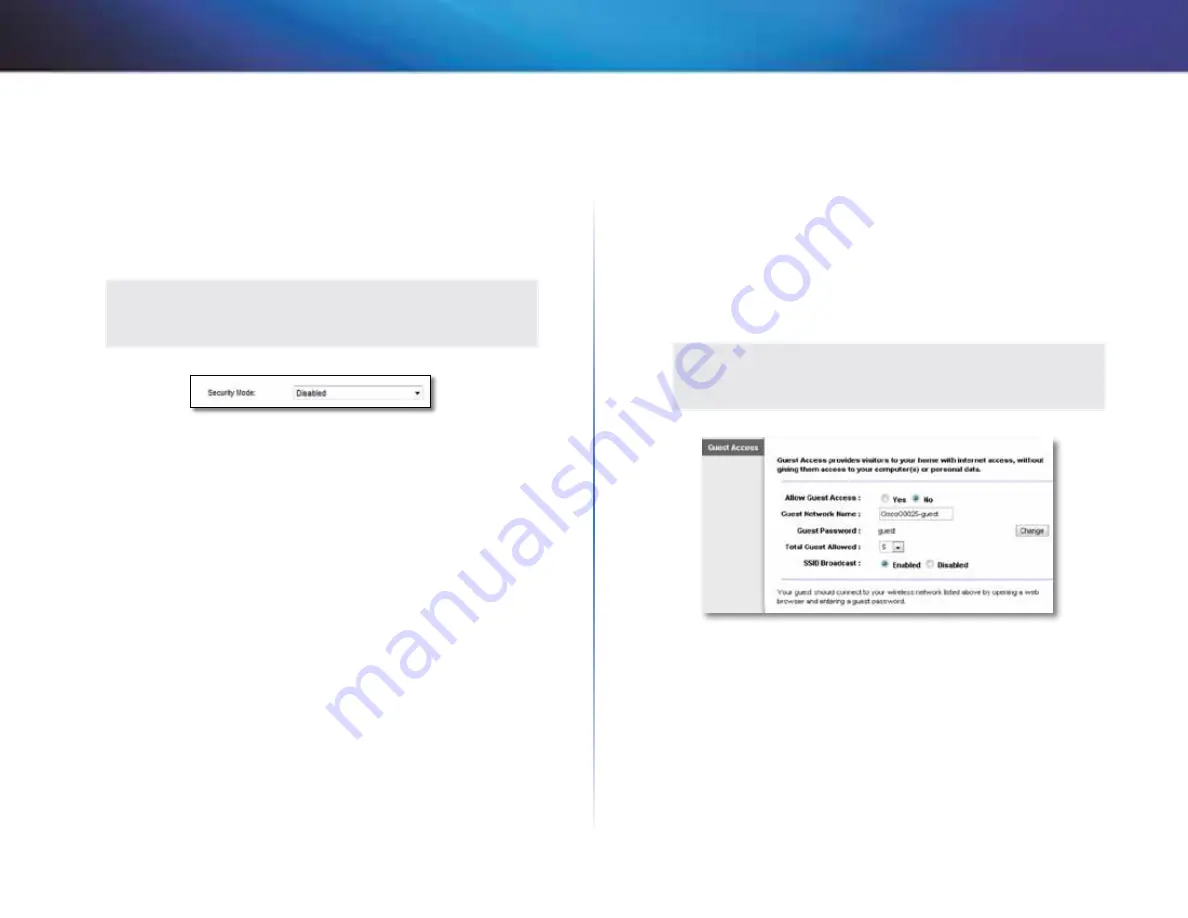
17
Avansert konfigurering
Linksys X1000
Key 1
(Nøkkel 1) Hvis du ikke skrev inn noen passkode, angir du WEP-nøkkelen
manuelt .
Deaktivert
Hvis du velger å deaktivere trådløs sikkerhet, blir du ved første forsøk på å koble
til Internett informert om at trådløs sikkerhet er deaktivert . Du får muligheten
til å aktivere trådløs sikkerhet eller bekrefte at du forstår risikoen, men likevel
ønsker å fortsette uten trådløs sikkerhet .
MErKNAD
Når trådløs sikkerhet er deaktivert, kan hvem som helst få tilgang til
det trådløse nettverket til enhver tid .
Wireless (Trådløst) > Guest Access
(Gjestetilgang)
Funksjonen Guest Access (Gjestetilgang) gjør det mulig å tilby gjester trådløs
Internett-tilgang . Gjestenettverket er et trådløst nettverk separat fra det lokale
nettverket . Funksjonen Guest Access (Gjestetilgang) gir ikke tilgang til det
lokale nettverket og dets ressurser, det betyr at gjestene ikke får tilgang til dine
datamaskiner eller personlige data . Gjestedatamaskinen kan for eksempel ikke
skrive ut til en skriver på det lokale nettverket eller kopiere filer til en datamaskin
på det lokale nettverket . Dette hjelper deg å minimere eksponering av det
lokale nettverket .
MErKNAD
Hvis du vil ha mer informasjon om noen av feltene, klikker du på
Help
(Hjelp) til høyre i skjermbildet .
Gjestetilgang
Allow Guest Access
(Tillat gjestetilgang)
Hvis du vil tillate Internett-tilgang via
et gjestenettverk, beholder du standarden,
yes
(Ja) . Ellers velger du
no
(Nei) .
Guest Network Name
(Navn på gjestenettverk)
Standardnavnet er navnet på
det trådløse nettverket etterfulgt av
-guest
.
Guest Password
(Gjestepassord) Standardpassordet er
guest
. Hvis du brukte
installeringsprogrammet for installering, er standardpassordet forandret til et
unikt passord .
Содержание Linksys X1000
Страница 1: ... المستخدم دليل ADSL2 بمودم مزود N300 السلكي ه ّ ج مو Linksys X1000 ...
Страница 26: ...Ръководство за потребителя Linksys X1000 Безжичен рутер N300 с ADSL2 модем ...
Страница 52: ...Uživatelská příručka Linksys X1000 Bezdrátový směrovač N300 s modemem ADSL2 ...
Страница 77: ...Brugervejledning Linksys X1000 N300 trådløs router med ADSL2 modem ...
Страница 102: ...Benutzerhandbuch Linksys X1000 N300 Wireless Router mit ADSL2 Modem ...
Страница 127: ...Οδηγός χρήσης Linksys X1000 Ασύρματος δρομολογητής N300 με μόντεμ ADSL2 ...
Страница 154: ...User Guide Linksys X1000 N300 Wireless Router with ADSL2 Modem ...
Страница 178: ...Guía del usuario Linksys X1000 Router inalámbrico N300 con módem ADSL2 ...
Страница 199: ...20 Linksys X1000 ...
Страница 204: ...Käyttöopas Linksys X1000 Langaton N300 reititin ja ADSL2 modeemi ...
Страница 229: ...Guide de l utilisateur Linksys X1000 Routeur sans fil N300 avec Modem ADSL2 ...
Страница 254: ...Guide de l utilisateur Linksys X1000 Routeur sans fil N300 avec modem ADSL2 ...
Страница 280: ...Felhasználói kézikönyv Linksys X1000 N300 vezeték nélküli útválasztó ADSL2 modemmel ...
Страница 306: ...Panduan Pengguna Linksys X1000 N300 Wireless Router dengan Modem ADSL2 ...
Страница 331: ...Guida per l utente Linksys X1000 Router wireless N300 con modem ADSL2 ...
Страница 356: ...Gebruikershandleiding Linksys X1000 N300 draadloze router met ADSL2 modem ...
Страница 381: ...Brukerhåndbok Linksys X1000 Trådløs N300 ruter med ADSL2 modem ...
Страница 405: ...Podręcznik użytkownika Linksys X1000 Router bezprzewodowy N300 z modemem ADSL2 ...
Страница 429: ...Manual do utilizador Linksys X1000 Router sem fios N300 com modem ADSL2 ...
Страница 454: ...Guia do usuário Linksys X1000 Roteador sem fio N300 com modem ADSL2 ...
Страница 478: ...Ghid de utilizare Linksys X1000 Router fără fir N300 cu modem ADSL2 ...
Страница 503: ...Руководство пользователя Linksys X1000 Беспроводной маршрутизатор N300 с модемом ADSL2 ...
Страница 529: ...Navodila za uporabo Linksys X1000 Brezžični usmerjevalnik N300 z modemom ADSL2 ...
Страница 554: ...Användarhandbok Linksys X1000 N300 trådlös router med ADSL2 modem ...
Страница 578: ...คู มือผู ใช Linksys X1000 N300 Wireless Router พร อม ADSL2 Modem ...
Страница 602: ...Kullanıcı Kılavuzu Linksys X1000 ADSL2 Modeme Sahip N300 Kablosuz Router ...
Страница 626: ...Керівництво користувача Linksys X1000 Бездротовий маршрутизатор N300 із модемом ADSL2 ...
Страница 653: ...Hướng dẫn sử dụng Linksys X1000 Bộ định tuyến Không dây N300 với Modem ADSL2 ...
















































